1. Ein Kommando ausführen
Mit Kommandos auf Hosts, Services und anderen Objekten können Sie in den Ablauf des Monitorings eingreifen. Am häufigsten werden die Kommandos zum Quittieren von Problemen und zum Setzen von Wartungszeiten verwendet. Aber es gibt eine Reihe von weiteren Kommandos, von denen manche dem Administrator vorbehalten sind. Welche Kommandos in einer Tabellenansicht (view) genau zur Verfügung stehen, hängt also von Ihrer Berechtigung (Rolle) ab und auch von der Art der angezeigten Objekte.
Zu den Kommandos gelangen Sie in einer Ansicht über das Menü Commands. Bei Auswahl eines der Kommandos wird unterhalb der Menüleiste bzw. Aktionsleiste ein Bereich mit den Parametern des Kommandos eingeblendet. Bei Auswahl von Acknowledge problems sieht das so aus:
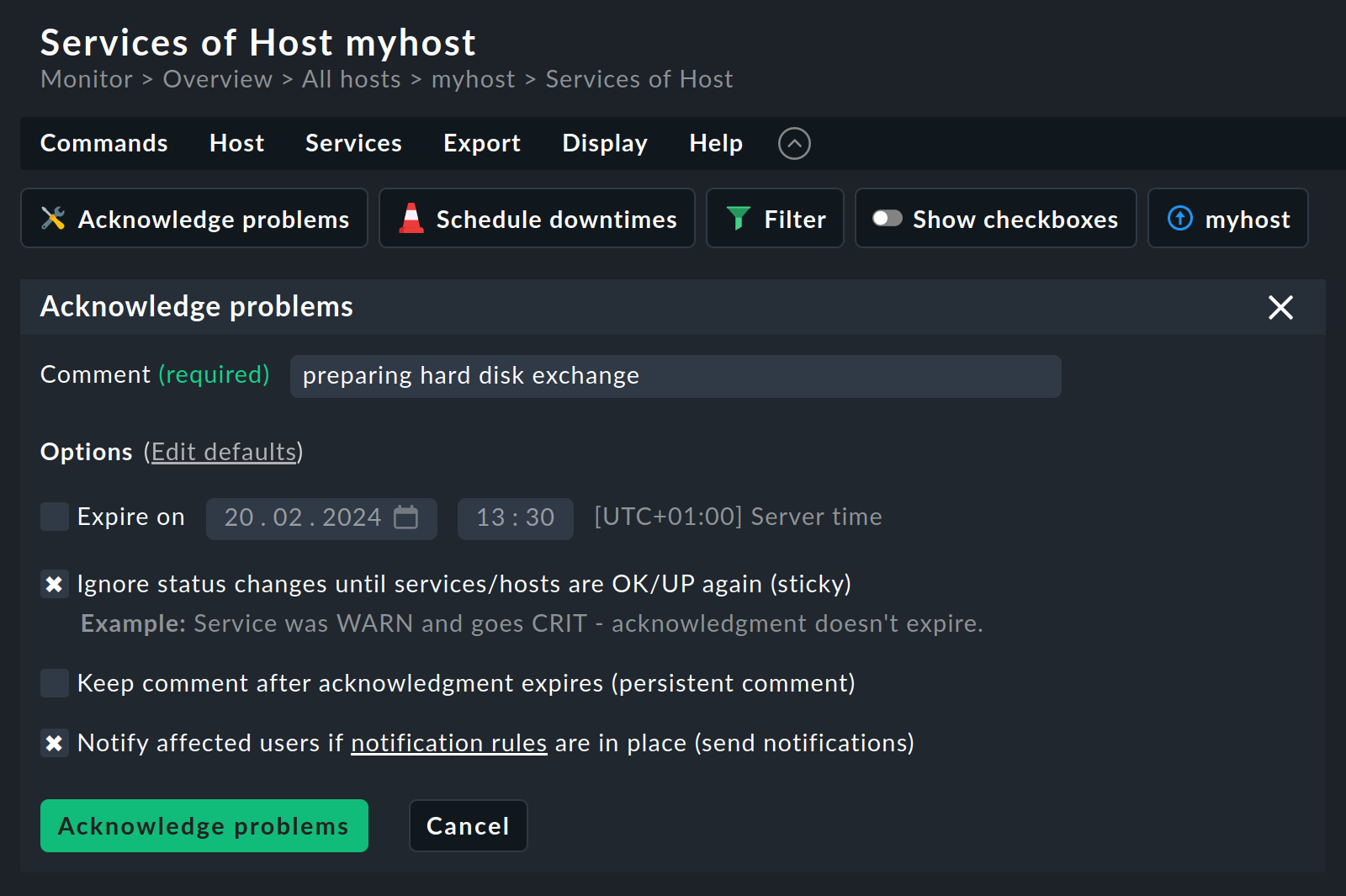
Manche Kommandos brauchen weitere Angaben, wie z.B. einen Kommentar für die Quittierung. Das Drücken des Knopfs Acknowledge problems öffnet einen Bestätigungsdialog:
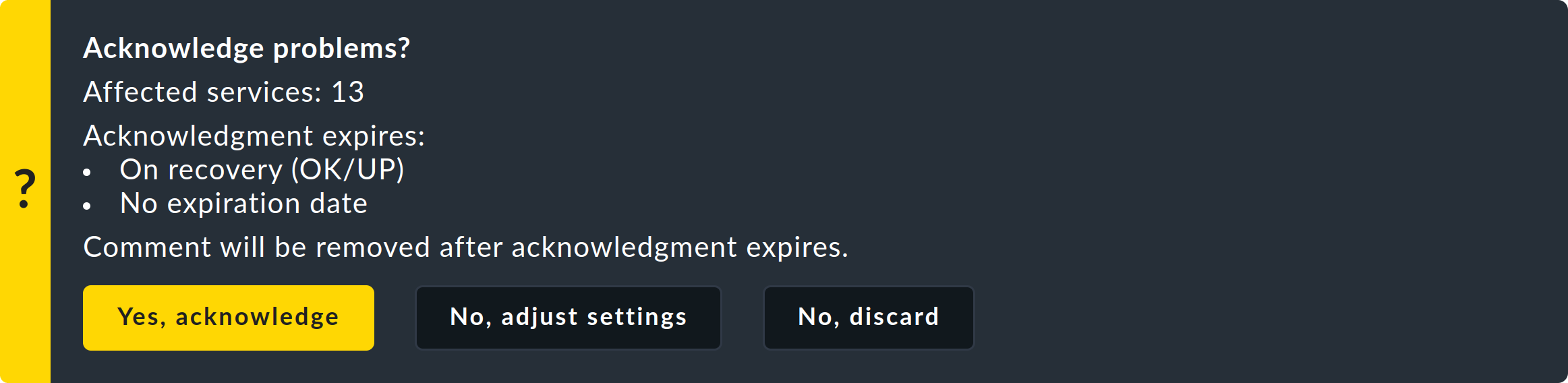
Wenn Sie die Nachfrage bestätigen, wird das gewählte Kommando auf allen gerade in der Ansicht gezeigten Objekten ausgeführt. Wenn Sie vorher eine Auswahl treffen möchten, haben Sie drei Möglichkeiten:
Sie gehen in die Detailansicht eines Hosts oder eines Services, um nur auf diesem ein Kommando auszuführen.
Sie setzen in der Ansicht
 Filter, um die Liste der gezeigten Objekte einzuschränken.
Filter, um die Liste der gezeigten Objekte einzuschränken.Sie aktivieren die Checkboxen mit
 Show checkboxes.
Show checkboxes.
Bei aktivierten Checkboxen erscheint eine zusätzliche Spalte ganz links in der Ansicht, in der Sie die Objekte auswählen können, für die das Kommando ausgeführt werden soll:
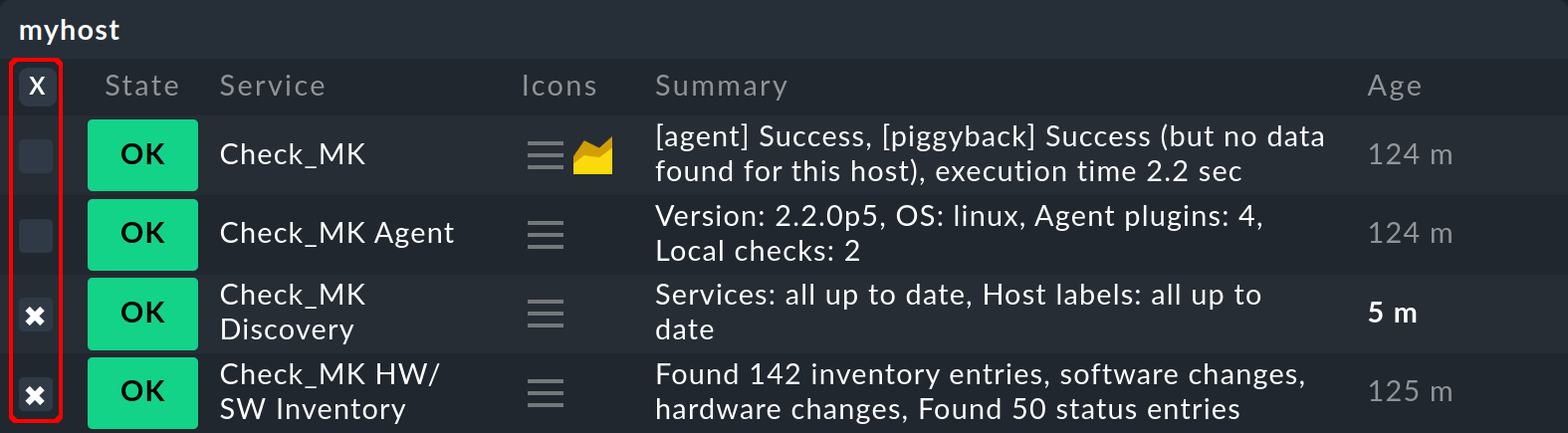
Durch einen Klick auf das kleine Kreuz in der Titelzeile können Sie alle Checkboxen der ganzen Tabelle ein- oder ausschalten.
2. Die Kommandos im Überblick
Die verfügbaren Kommandos finden Sie im Menü Commands:
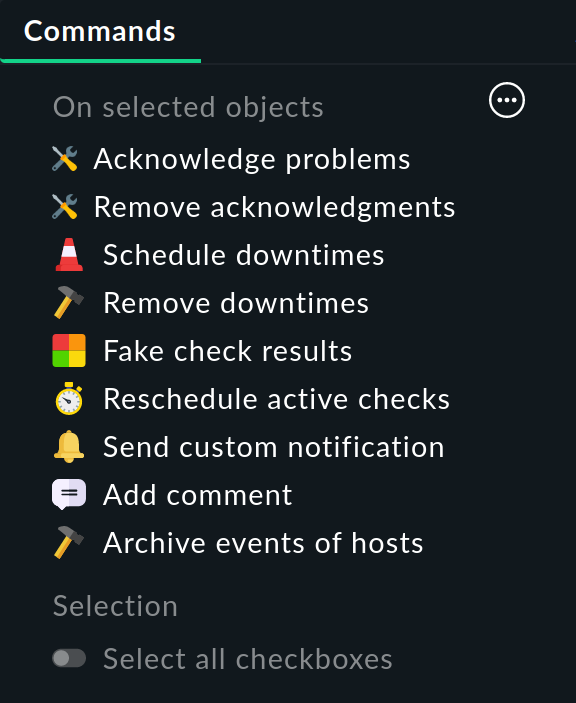
Zur Erinnerung: Verfügbar heißt, dass die Kommandos nach Ansicht und Berechtigung unterschiedlich sein können. Beachten Sie außerdem, dass Sie sich in diesem Menü weniger oder mehr anzeigen lassen können.
Die wichtigsten Kommandos in Kurzfassung:
Acknowledge problems |
Probleme quittieren. |
Schedule downtimes |
Wartungszeiten (scheduled downtimes) setzen. |
Fake check results |
Die Ergebnisse von Checks manuell bestimmen, also die Ausgabe, Performance-Daten oder schlicht den Status eines Hosts oder Services.
Nützlich ist das beispielsweise, um die Auswirkungen unterschiedlicher Ausgaben und Status auf Monitoring, Ansichten oder auch Benachrichtigungen zu testen.
Nach einem mit diesem Kommando initiierten Zustandswechsel sollte dann beim nächsten regulären Check der ursprüngliche Zustand wiederhergestellt werden. |
Reschedule active checks |
Aktive Checks außerhalb des üblichen Rhythmus manuell neu ansetzen, zum Beispiel die HW-/SW-Inventur. Bei vielen Hosts könnte dies jedoch kurzfristig zu Spitzen bei der CPU-Auslastung führen. Um dem entgegen zu wirken, lassen sich die Checks über einen einzugebenden Zeitraum in Minuten gleichmäßig verteilen. |
Send custom notification |
Benutzerdefinierte Benachrichtigungen erstellen.
Dadurch wird kein Zustandswechsel erzeugt.
Mit diesem Kommando erzeugte Benachrichtigungen sind vom speziellen Typ |
Add comment |
Kommentar hinzufügen.
Ein Kommentar wird in einer Ansicht mit dem Symbol |
Archive events of hosts |
Alle offenen Ereignisse (events) der Event Console archivieren. |
Freeze aggregations |
Aggregate der Business Intelligence (BI) einfrieren. Mehr dazu finden Sie im Artikel zur BI. |
In die Kommentare zu Acknowledge problems, Schedule downtimes und Add comment können Sie eine URL der Form |
